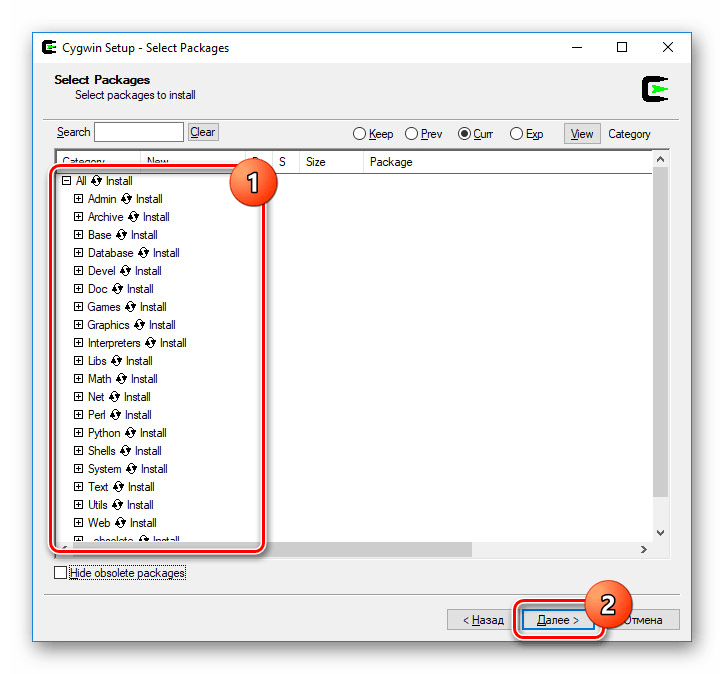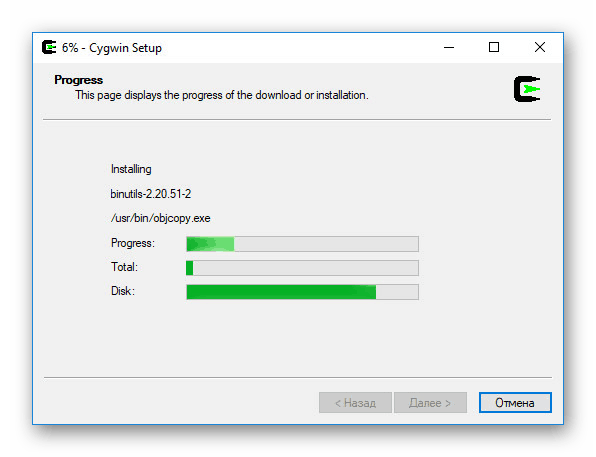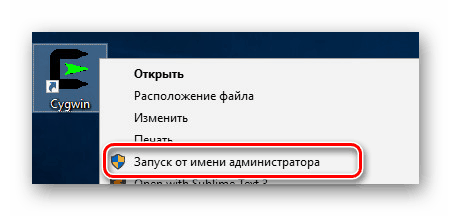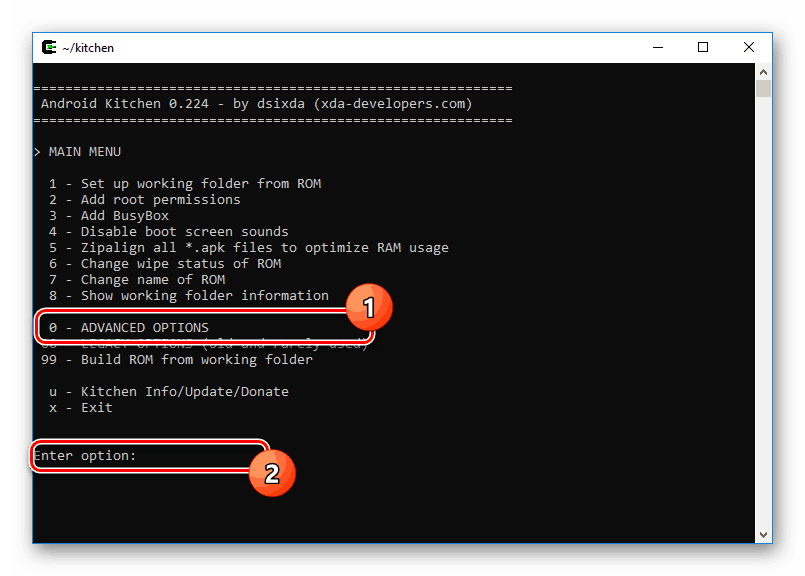Самостійне створення прошивки для Android
Прошивка на будь-якому сучасному смартфоні, включаючи пристрої на платформі Android, дозволяє модифікувати буквально кожен елемент на власний смак. І хоча зазвичай рядові користувачі використовують вже готові варіанти, прошивку можна створити самостійно. Для цього буде потрібно ряд спеціальних інструментів, про які нами буде розказано в цій інструкції.
зміст
Створення прошивки для Android
Перш ніж перейти до основ, необхідно врахувати: навіть якщо в точності дотримуватися обмежень і рекомендацій з нашої статті, ваш пристрій може прийти в неробочий стан. Пов'язано це з багатьма факторами, від дрібних помилок до відсутності сумісності. Тому будь-якими доступними способами перевіряйте сумісність, щоб зберегти девайс в цілості.
Читайте також: Як відновити прошивку на Android
Крок 1: Установка Recovery
В одній з інструкцій на нашому сайті було розглянуто процес установки кастомними рекавери, необхідного для перепрошивки Android-пристрої. Цей крок є обов'язковим і повинен бути виконаний заздалегідь до роботи з самої прошивкою. При цьому пам'ятайте, що для різних смартфонів використовується власний варіант, але це ніяк не позначиться на подальшому процесі за винятком деяких відмінностей в інтерфейсі.
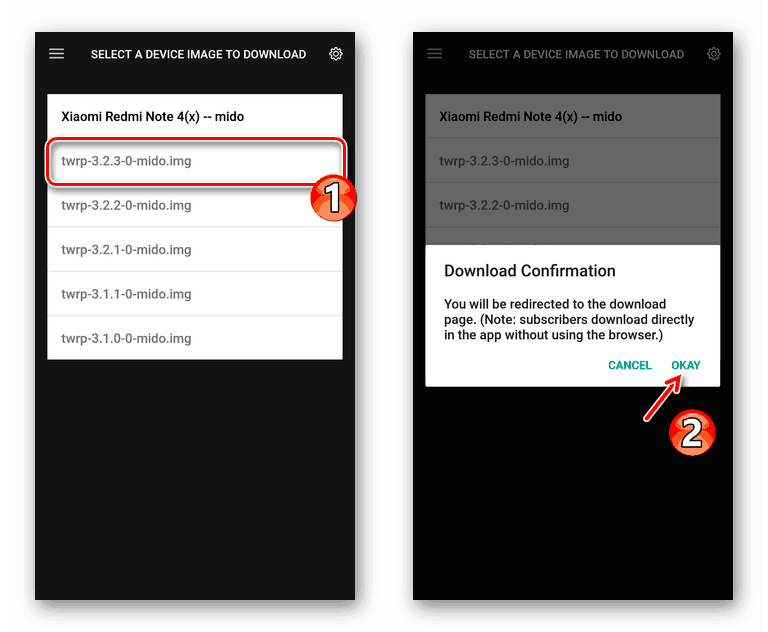
Детальніше: Як встановити рекавери на Android
Крок 2: Вибір прошивки
Крім додавання завантажувача з можливістю збереження доступу до файлів на девайсе потрібно знайти прошивку, сумісну з вашим девайсом. У цьому питанні важко дати якісь конкретні поради, так як існує величезна кількість смартфонів і не менш великий асортимент прошивок. Найпростіше знайти підходящий варіант, відвідавши розділ «Android» на російськомовному форумі 4PDA або на англомовному ресурсі XDA Developers.
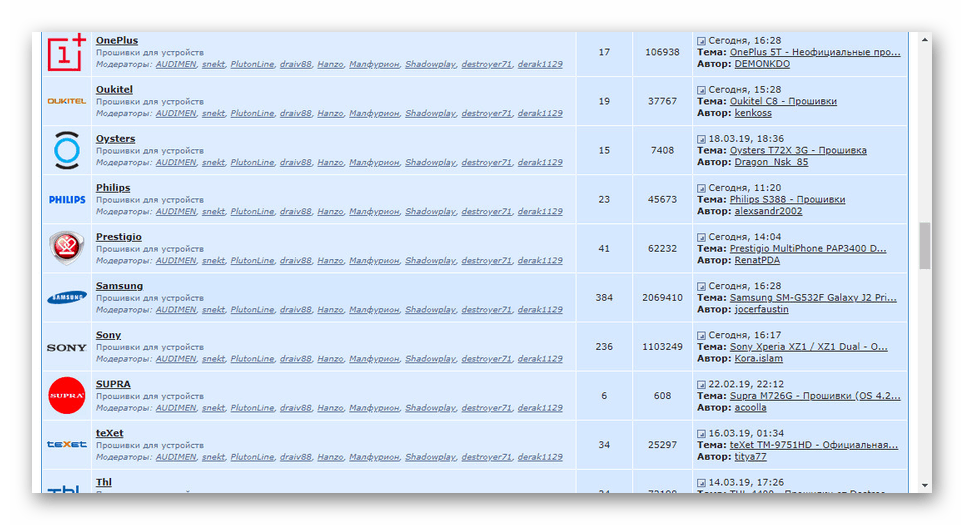
Перейти до прошивка на 4PDA
Перейти на форум XDA Developers
Відшукавши розділ з прошивками для вашого пристрою, перевагу варто віддати чистим варіантів, що не були модифіковані автором. Це необхідно для того щоб змінити прошивку з нуля, не замінюючи і не вирізаючи інші елементи. Завантажте архів в форматі ZIP на комп'ютер, де і будуть проводитися подальші зміни.
Крок 3: Підготовка системи на ПК
Спеціальне ПО для комп'ютера, про який піде мова в наступному розділі, в рівній мірі сумісно з ОС Windows, Linux і MacOS. Найбільш зручний метод зводиться до використання систем на основі Linux, в той час як на Віндовс потрібно ряд додаткових дій і програм. У зв'язку з куди більшою поширеністю другого варіанту, саме ОС Windows ми приділимо увагу.
- Відвідайте офіційний сайт Oracle і завантажте програмне забезпечення JDK відповідно до розрядністю вашої операційної системи.
Клацніть по завантаженому EXE-файлу і зробіть інсталяцію програми.
- Слідом за JDK потрібно завантажити і встановити Cygwin. Для цього відвідайте тему на форумі 4PDA за представленою нижче посиланням.
- Відкрийте завантажений архів за допомогою будь-якого зручного архиватора і витягніть наявні файли.
- Серед отриманих файлів двічі клікніть по «Setup», щоб почати установку.
- На етапі «Choose A Download Source» виберіть варіант «Install from Local Directory» і натисніть «Далі».
- У рядку «Root Directory» шлях залиште без змін, скориставшись кнопкою «Далі».
- Далі потрібно змінити «Local Package Directory», вказавши папку Cygwin, яку ви витягли з архіву раніше. Наприклад, в нашій ситуації вона знаходиться на робочому столі, і тому шлях виглядає так, як показано на скріншоті.
- Останнім кроком є вибір компонентів у вікні «Select Packages», яке з'явиться практично відразу після початку установки. Клацніть по рядку «All», щоб поруч з кожним пунктом з'явився підпис «Install».
![Виділення полігонів для Cygwin на комп'ютері]()
Подальші дії по встановленню Cygwin виробляються в автоматичному режимі.
![Установка Cygwin на комп'ютері]()
За бажанням можете створити на робочому столі ярлик для більш зручного запуску програми.
- Запустіть програму за допомогою створеного значка. В ОС Windows вище сімки використовуйте «Запуск від імені адміністратора».
![Запуск Cygwin від імені адміністратора на комп'ютері]()
Дочекайтеся завершення створення директорій і файлів в консолі, після чого закрийте Cygwin.
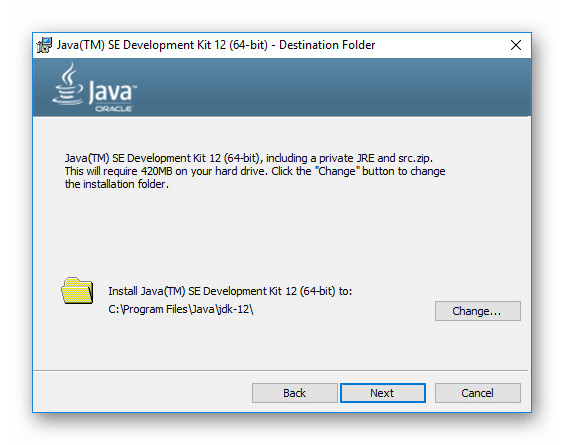
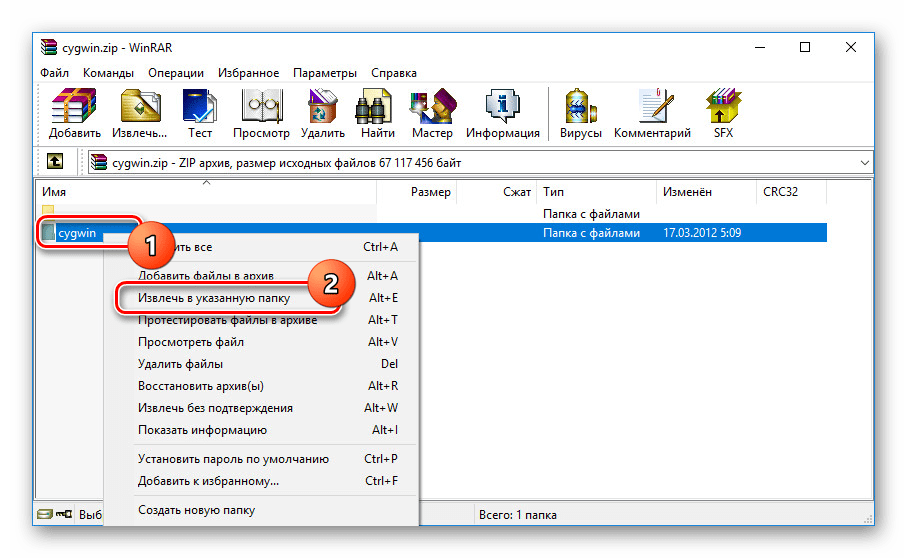
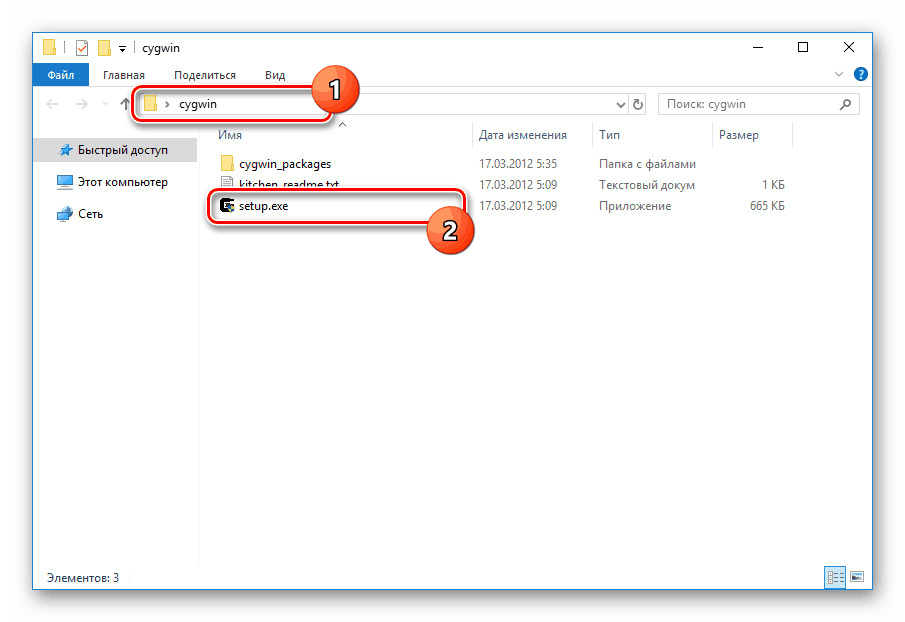
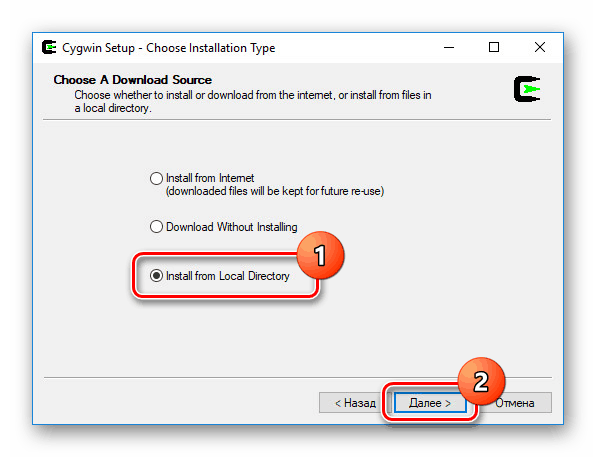
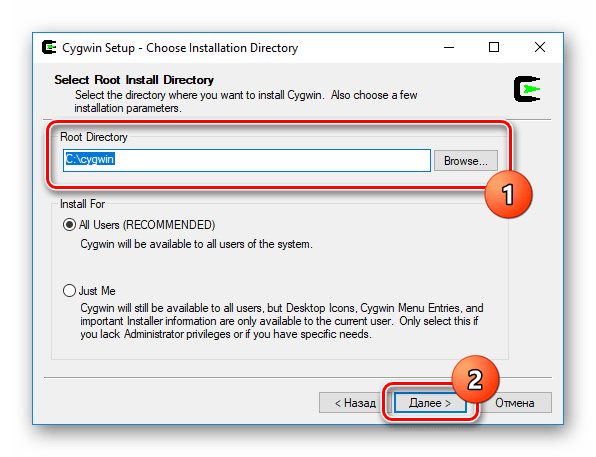
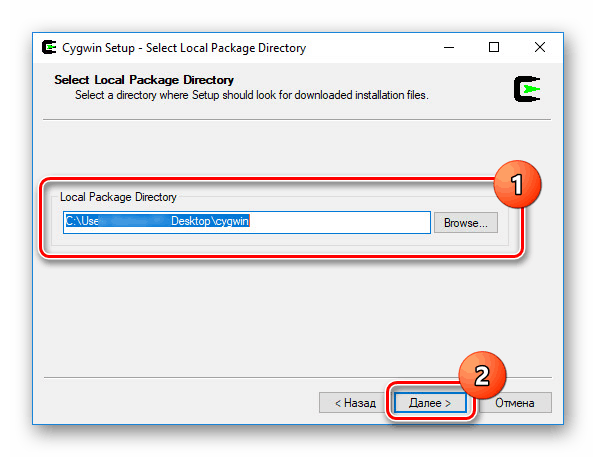
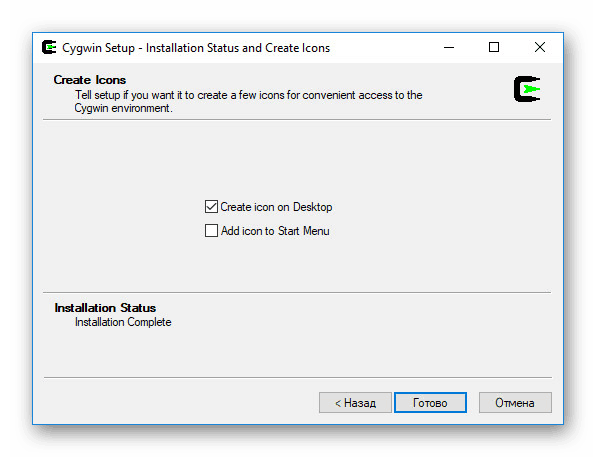
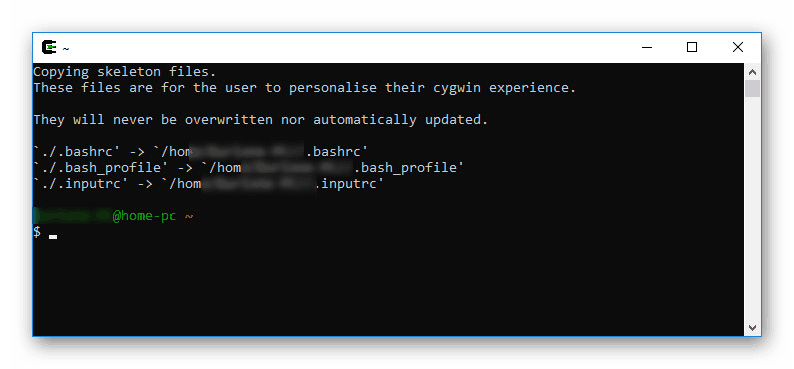
На цьому етап підготовки можна вважати завершеним і переходити до наступного кроку. Зауважте, всередині архіву в файлі «kitchen_readme» також є інструкція по установці.
Крок 4: Використання Android Kitchen
Програма Android Kitchen, так само відома як «кухня», являє собою найбільш зручний засіб для створення кастомних прошивок. Завантажити архів можна з офіційної сторінки на Github по нижче представленої посиланням. Найкраще брати останню вийшла версію ПО.
- Завантаживши «кухню» на комп'ютер, витягніть папку з архіву так само, як і на попередньому етапі.
- Перейменуйте папку в «kitchen» і за допомогою комбінації клавіш «CTRL + X» підготуйте до переносу.
- Відкрийте «Локальний диск (C :)» і відкрийте папку за наступним шляхом:
Cygwin/home/user. Натисніть клавіші «CTRL + V», щоб додати раніше витягнуту папку.Примітка: Замість «user» папка буде названа відповідно до імені користувача директорії в системі.
- Перемістіть заздалегідь скачаний файл прошивки, що підходить для вашого пристрою, в папку «original_update». Ця директорія розташована за наступним шляхом:
Cygwin/home/user/kitchen/original_update. - Знову запустіть Cygwin і послідовно скористайтеся наступними командами:
cd kitchen
./menuУ разі успіху в консолі з'явиться безліч пунктів, призначених для роботи з прошивкою.
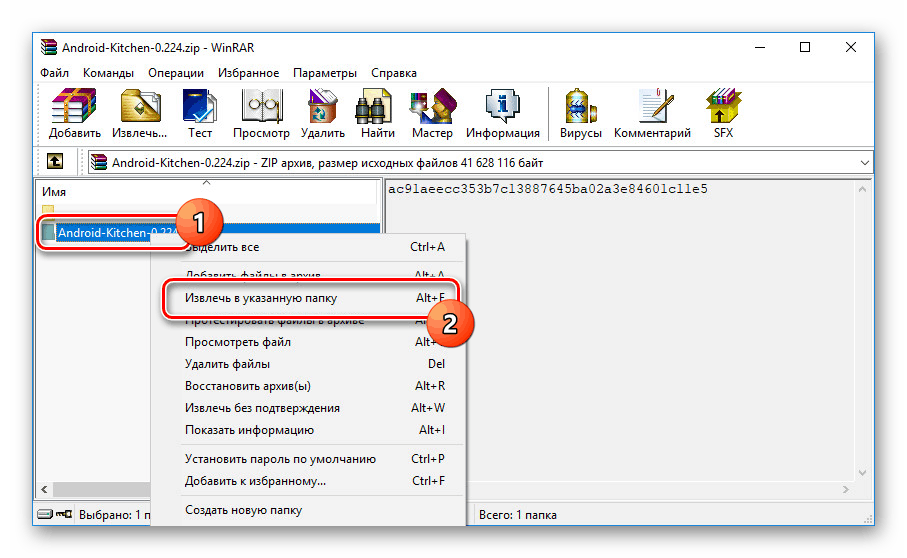
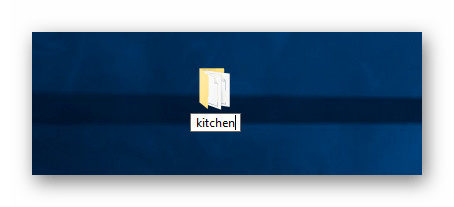
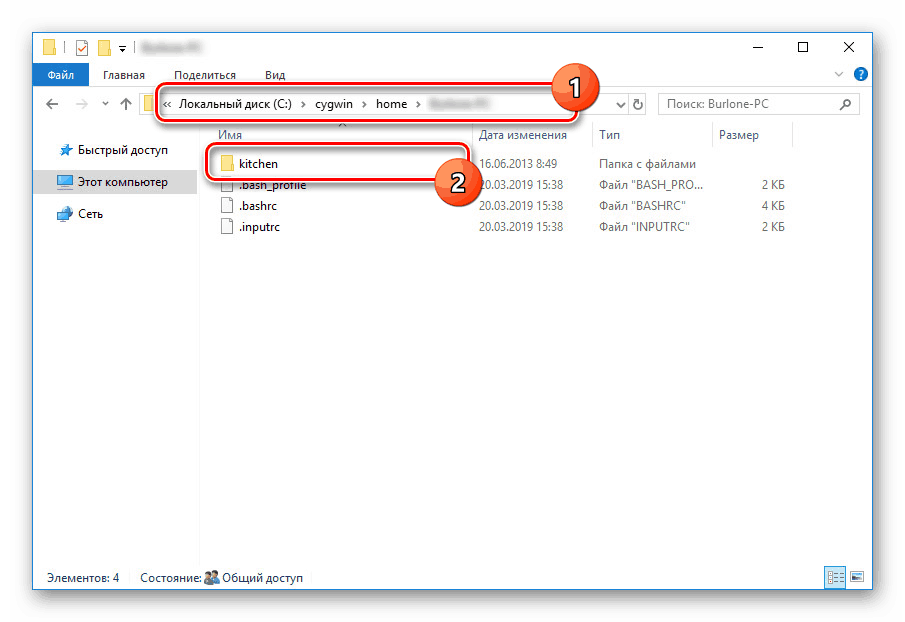
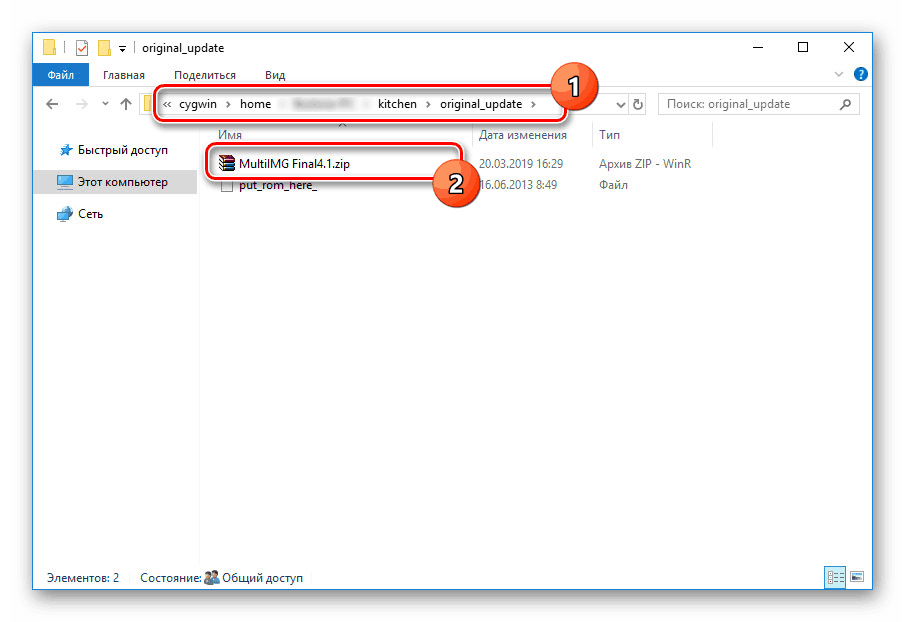
Закрийте «кухню» і переходите до наступного етапу.
Крок 5: Збірка прошивки
Найважливішою і найбільш трудомісткою частиною є збірка прошивки, так як цей процес необхідно виконувати з обережністю, щоб виключити ймовірність помилок. Дана процедура не буде проблемою при наявності досвіду. З тієї ж причини ми не будемо акцентувати увагу на етапі складання, згадавши лише кілька моментів.
- У головному меню Android Kitchen введіть «0» і натисніть «Enter», щоб перейти до розширеного списку параметрів.
![Перехід до розширених параметрах в Android Kitchen]()
Звідси можна внести безліч змін в прошивку, будь то додавання ROOT, зміна анімації або запуск плагінів.
- Для завершення потрібно буде ввести «99» і натиснути «Enter». Готовий файл буде знаходитися в папці «OUTPUT_ZIP» в призначеній для користувача директорії Cygwin.
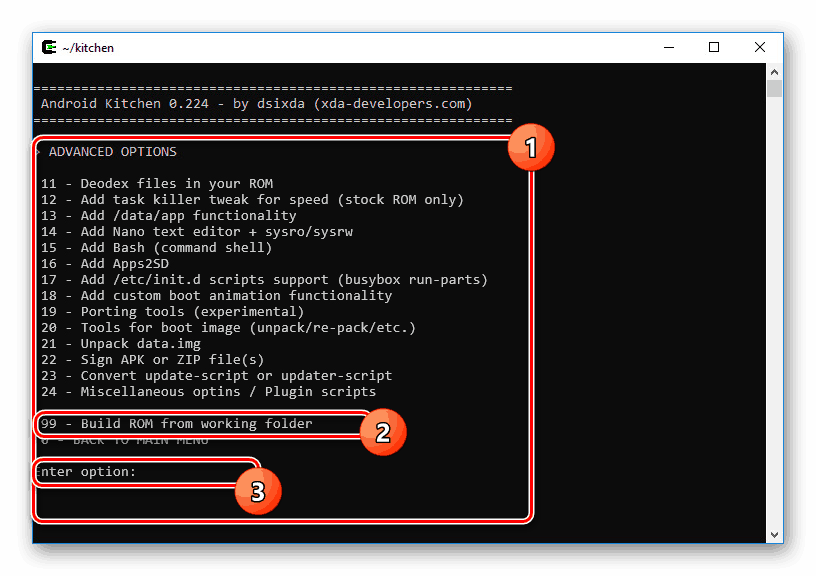
Завершивши процедуру редагування, можна приступати до прошивці пристрою.
Крок 6: Установка прошивки
Як і у випадку з установкою рекавери, процедура інсталяції кастомной прошивки незалежно від варіанту її отримання була нами описана в окремій статті на сайті. Ознайомитися з ним ви можете, перейшовши за нижче представленої посиланням. Зверніть увагу, що різні види прошивок можуть встановлюватися по-різному.
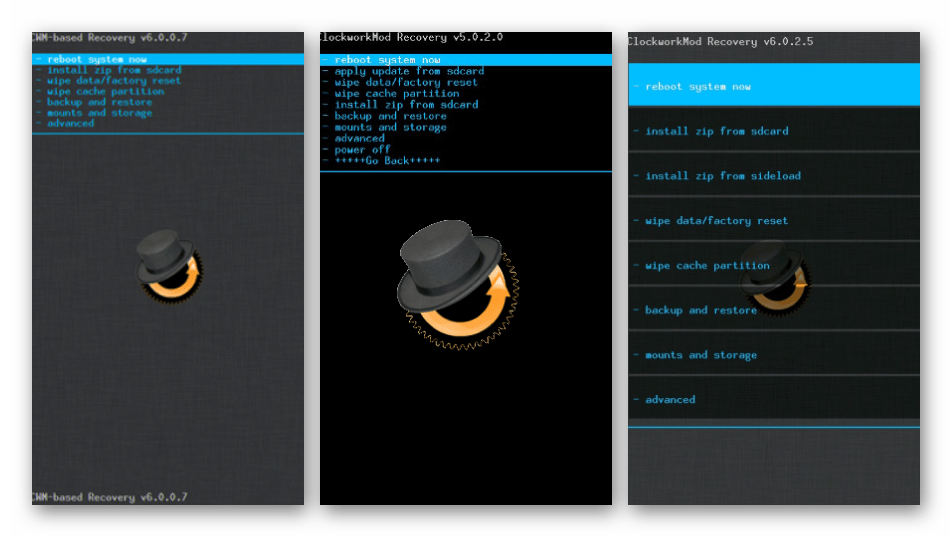
Детальніше:
Як встановити кастомний прошивку на Android
Інструкції з перепрошивки смартфонів
висновок
Сподіваємося, наша стаття допомогла вам розібратися з процедурою створення власної прошивки для Android-пристрої. Важливо враховувати, що без досвіду і розуміння досягти бажаного результату не вийде, навіть якщо приділити увагу конкретних прикладів. Пов'язано це з масою відмінностей в разі різних прошивок, версій Андроїд і смартфонів.